更新时间:2023-09-07
在Word之中有一个非常实用的功能,那就是能够防止用户误触的锁定功能,但这个功能也会限制我们在修改文档时无法正常的操作,那么当Word内容被锁定无法修改时我们应该怎么办呢?下面就和小编一起来看看Word无法修改的解决方法吧。
1、首先进入word,可以看到此时的界面已经被锁定了无法解开。
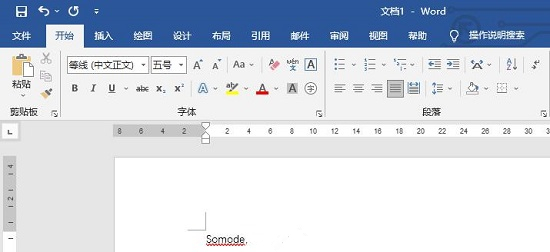
2、点击上方工具栏中的“审阅”。
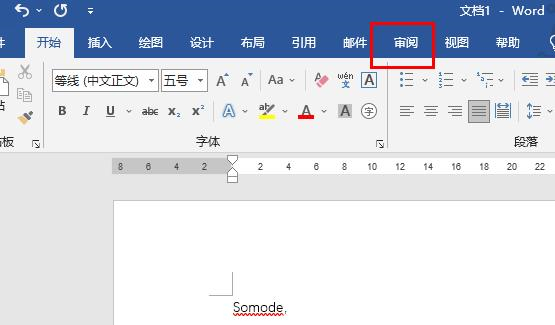
3、然后可以看到右边的保护选项,点击其下拉选择“限制编辑”。
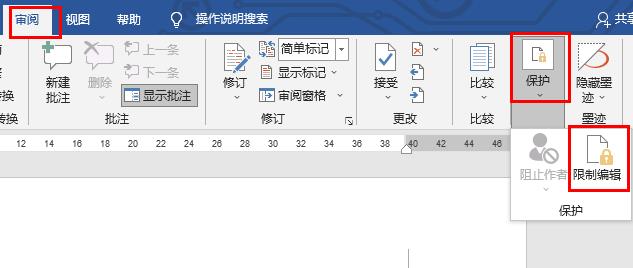
4、在下面可以看到“停止保护”点击。
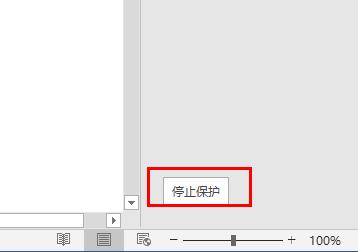
5、输入在锁定时设置的密码,点击确定即可解开。
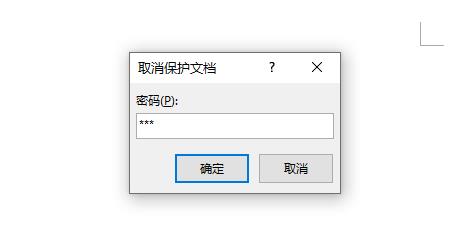
最新文章
Word内容被锁定无法修改怎么办Word内容被锁定无法修改的解决方法
2023-09-07Win10玩cf卡顿怎么办Win10玩cf卡顿的解决方法
2023-09-07Win10如何不让电脑自动更新怎样不让Win10系统自动更新
2023-09-07AMD驱动程序超时怎么办AMD驱动程序超时的解决方法
2023-09-07Win7不能预览图片怎么办Win7不能预览图片的解决方法
2023-09-07Win11桌面切换快捷键是什么Win11快速切换桌面的方法
2023-09-07wps打开文件怎么合并到一个窗口wps打开文件合并到一个窗口的解决方法
2023-09-07Win7密码错误被锁定怎么办Win7密码被锁定的解决方法
2023-09-07bongo cat mver怎么缩小bongo cat mver调大小的方法
2023-09-07Auto cad最小化后再打开不是全屏怎么办 Auto cad最小化后打开不是全屏窗口的解决方法
2023-09-07发表评论